- Bạn là một người thường xuyên phải đánh văn bản, bây giờ tôi có một yêu cầu các bạn sẽ phải làm thế nào.Tôi có một văn bản gồm có 20 trang, nhưng trong 20 trang này tôi muốn từ trang 1 đến trang 5 chiều giấy theo kiểu Portrait (kiểu thẳng đứng), từ trang 6 đến trang 8 chiều giấy theo kiểu Landscase (kiểu nằm ngang) các trang còn lại chiều giấy theo kiểu Portrait. Đối với tình huống này bạn sẽ phải làm như thế nào
Bây giờ tôi sẽ giúp bạn giải quyết được bài toán này.
- Bước 1: Bạn để văn bản ở chế độ Portrait.
- Bước 2: Nhập văn bản từ trang 1 đến trang 5. Sau khi đánh văn bản hết trang 5, đặt con trỏ ở vị trí cuối cùng của trang.
- Bước 3: Chọn Tab Page Layout. Chọn Breaks\Next Pape.
- Bước 4: Chọn Tab Page Layout. Hộp thoại Orientation xuất hiện.
+ Chọn Landscape
- Bước 5: Tiếp tục nhập văn bản từ trang 6 đến Trang 8. Sau khi đánh văn bản đến hết trang 8, đặt con trỏ ở vị trí cuối cùng của trang.
- Bước 6: Chọn Tab Page Layout. Chọn Breaks\Next Pape.
- Bước 7: Chọn Tab Page Layout. Hộp thoại Orientation xuất hiện.
+ Chọn Portrait
- Bước 8: Nhập văn bản cho đến hết
Các bạn có thể kham khảo qua một số khóa học tin học văn phòng tại công ty chúng tôi:

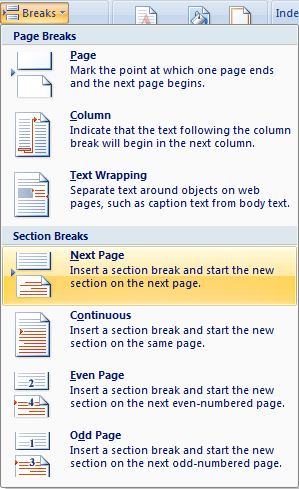













0 nhận xét:
Đăng nhận xét